Win7系统怎么查看驱动程序版本(图文教程)
来源:game773整合
作者:
时间:2024-03-19 19:14
小编:773游戏
Win7系统过程中更新驱动能够保证自己的硬件发挥最佳性能,在更新驱动之前我们必要查看一下目前的版本,然后考虑是否升级驱动,但是很多人不知道如何查看win7系统驱动程序版本,其实查看方法不难,只要通过下面几步步骤操作就可以看到驱动程序版本了。
推荐:深度win7系统下载
1、在桌面“计算机”图标上右键,选择属性;
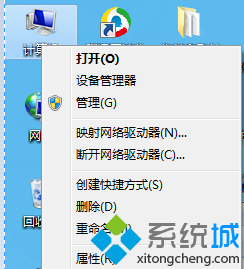
2、打开系统信息后,点击“设备管理器”进入;
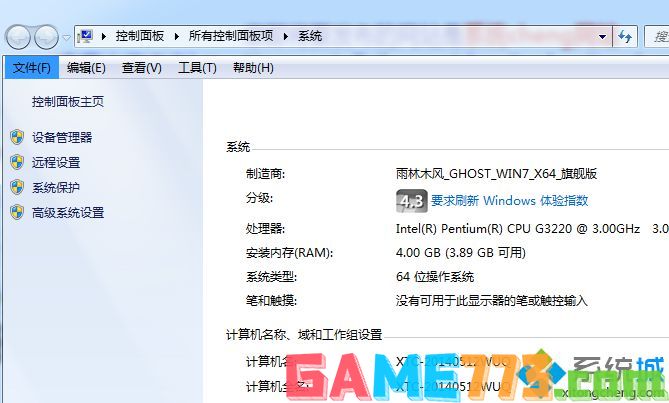
3、找到想要查看驱动的设备,在显卡上右键选择属性;
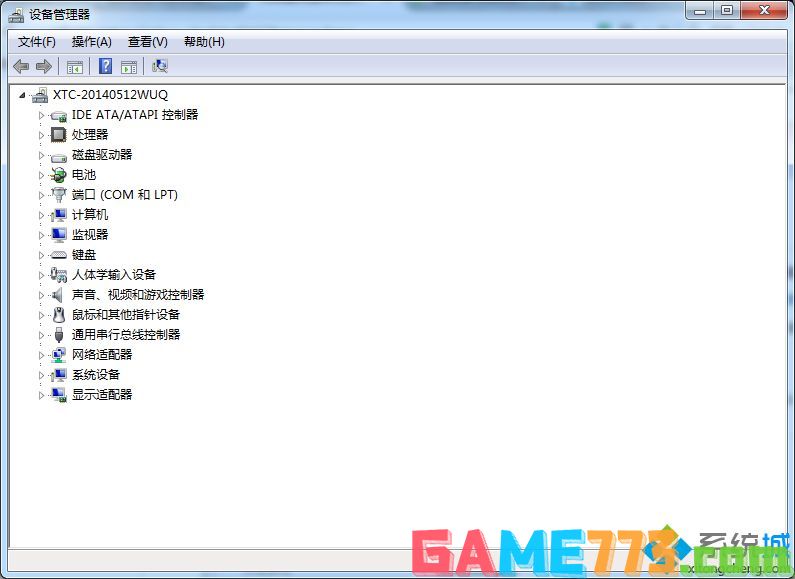
4、打开设备属性后,点击“驱动程序”标签,就可以看到驱动版本了。
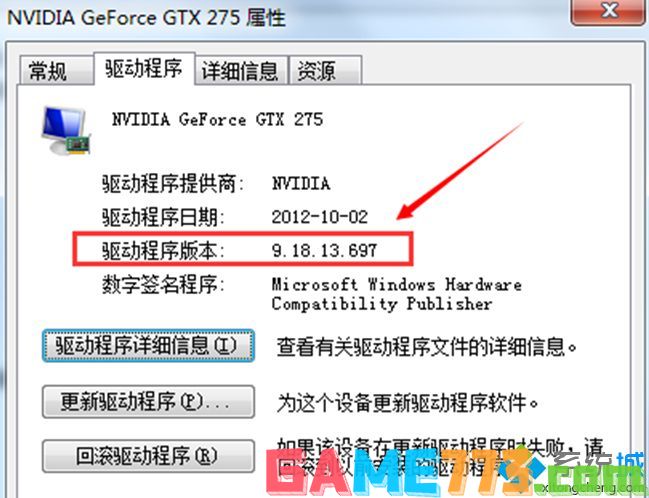
Win7系统查看驱动程序版本并非想象中那么难,只要按照上述四个步骤就可以查看了。想要知道更多关于系统资讯,欢迎关注。
上文就是Win7系统怎么查看驱动程序版本(图文教程)的全部内容了,文章的版权归原作者所有,如有侵犯您的权利,请及时联系本站删除,更多win7驱动程序相关资讯,请关注收藏773游戏网。
下一篇:最后一页














